この記事では、Teams クライアントに表示される「新しい Teams を試す」トグル スイッチを制御する方法について記載します。
「新しい Teams を試す」スイッチとは?
Microsoft Teams では、新しい Teams クライアントへの切り替えをユーザーが制御するためのスイッチ表示があります。それが「新しい Teams を試す」スイッチです。
しかし、ユーザーに自由に異なるバージョンの Teams クライアントを導入されるのは、管理者サイドとしては避けたい場合があります。
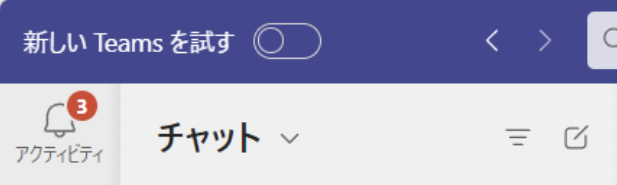
「新しい Teams を試す」の制御方法
管理者は、ユーザーに対する新しい Teams の展開を管理できます。
トグルを表示できるユーザーを制御するには、TeamsUpdateManagement ポリシーの下にある Teams 管理者設定 UseNewTeamsClient を使用します。
PowerShell のセットアップ
まず、Microsoft Teams PowerShell モジュールがインストールされていない場合、以下のコマンドを使用してインストールします。
Install-Module -Name MicrosoftTeams -Force -AllowClobberTeams PowerShell モジュールのインポート
次に、PowerShell モジュールをインポートし、Teams サービスに接続します。
Import-Module MicrosoftTeams
Connect-MicrosoftTeams既存の更新管理ポリシーの確認
まず、既存のポリシーを確認します。
Get-CsTeamsUpdateManagementPolicy更新管理ポリシーの変更
新しい Teams クライアントのスイッチを非表示にするためには、UseNewTeamsClient 属性を設定します。例えば、特定のポリシー “UpdatePolicy” に対して設定する場合、以下のコマンドを実行します。
Set-CsTeamsUpdateManagementPolicy -Identity "UpdatePolicy" -UseNewTeamsClient "AdminDisabled"この設定により、指定したポリシーに基づくユーザーには「新しい Teams を試す」スイッチが表示されなくなります。
ポリシーの適用
最後に、変更したポリシーを特定のユーザーに適用します。
Grant-CsTeamsUpdateManagementPolicy -Identity user@domain.com -PolicyName "UpdatePolicy"UseNewTeamsClient による制御パターン
今回は、”AdminDisabled” を指定することによって「新しい Teams」トグルスイッチを非表示にしましたが、そのほかにもオプションがありますので、以下に詳細を記載しておきます。
| 設定値 | 説明 |
|---|---|
| MicrosoftChoice | 既定の設定。製品の準備状況に基づいて Teams トグル委スイッチが表示されるかどうかを Microsoft が制御できる。 |
| UserChoice | 新しい Teamsトグルスイッチがすべてのユーザーに表示されます。ユーザーは ON/OFF を選択できます。 |
| AdminDisabled | 新しい Teams トグルスイッチを非表示にします。ユーザーは、新しい Teams を ON にできません。 |
まとめ
「新しい Teams を試す」スイッチの表示を制御するためには、Set-CsTeamsUpdateManagementPolicy コマンドレットを使用して、UseNewTeamsClient 属性を $false に設定することが必要です。これにより、指定されたポリシーに基づくユーザーに対して新しいクライアントへの切り替えオプションが表示されなくなります。